ನೀವು ಆಪಲ್ ವಾಚ್ ಅನ್ನು ಹೊಂದಿದ್ದರೆ, ಅದನ್ನು ಬಳಸಲು ನಿಮಗೆ ಐಫೋನ್ ಅಗತ್ಯವಿದೆ ಎಂದು ನಿಮಗೆ ತಿಳಿದಿದೆ. ಆಪಲ್ ಸ್ಮಾರ್ಟ್ ವಾಚ್ iPad ನಂತಹ ಇನ್ನೊಂದು ಸಾಧನದೊಂದಿಗೆ ಯಾವುದೇ ರೀತಿಯಲ್ಲಿ ಜೋಡಿಸಲಾಗುವುದಿಲ್ಲ. ಆದ್ದರಿಂದ, ನೀವು ಐಫೋನ್ ಹೊಂದಿಲ್ಲದಿದ್ದರೆ, ಆಪಲ್ ವಾಚ್ ನಿಮಗೆ ಯಾವುದೇ ಪ್ರಯೋಜನವಾಗುವುದಿಲ್ಲ ಎಂದು ತೀರ್ಮಾನಿಸಬಹುದು. ಆಪಲ್ ವಾಚ್ ಐಫೋನ್ನಿಂದ ಸ್ವತಂತ್ರವಾಗಿ ಕಾರ್ಯನಿರ್ವಹಿಸಬಹುದಾದರೂ, ಇದು ಐಫೋನ್ ಮೂಲಕ ಅನೇಕ ಕಾರ್ಯಗಳನ್ನು ನಿರ್ವಹಿಸುತ್ತದೆ. ಹಾಗಾಗಿ ಐಫೋನ್ ಇಲ್ಲದೆ ಆಪಲ್ ವಾಚ್ನೊಂದಿಗೆ ಜಾಗಿಂಗ್ ಮಾಡಲು ಮತ್ತು ಸಂಗೀತವನ್ನು ಕೇಳಲು ಸಮಸ್ಯೆ ಇಲ್ಲ, ಆದರೆ ನೀವು ಐಫೋನ್ ಇಲ್ಲದೆ ಆಪಲ್ ವಾಚ್ನಲ್ಲಿ ಕರೆಗಳನ್ನು ಮಾಡಲು ಸಾಧ್ಯವಿಲ್ಲ. ಕಾಲಕಾಲಕ್ಕೆ, ನಿಮ್ಮ ಆಪಲ್ ವಾಚ್ ಕ್ರಾಸ್-ಔಟ್ ಫೋನ್ ಐಕಾನ್ ಅನ್ನು ತೋರಿಸುವ ಪರಿಸ್ಥಿತಿಯಲ್ಲಿ ನಿಮ್ಮನ್ನು ನೀವು ಕಂಡುಕೊಳ್ಳಬಹುದು, ಇದು ಗಡಿಯಾರವು ನಿಮ್ಮ ಐಫೋನ್ಗೆ ಸಂಪರ್ಕಗೊಂಡಿಲ್ಲ ಎಂದು ಸೂಚಿಸುತ್ತದೆ. ಆಪಲ್ ವಾಚ್ ಐಫೋನ್ಗೆ ಸಂಪರ್ಕಿಸಲು ಸಾಧ್ಯವಾಗದಿದ್ದಾಗ ಏನು ಮಾಡಬೇಕೆಂದು ಒಟ್ಟಿಗೆ ನೋಡೋಣ.
ಇದು ಆಗಿರಬಹುದು ನಿಮಗೆ ಆಸಕ್ತಿ
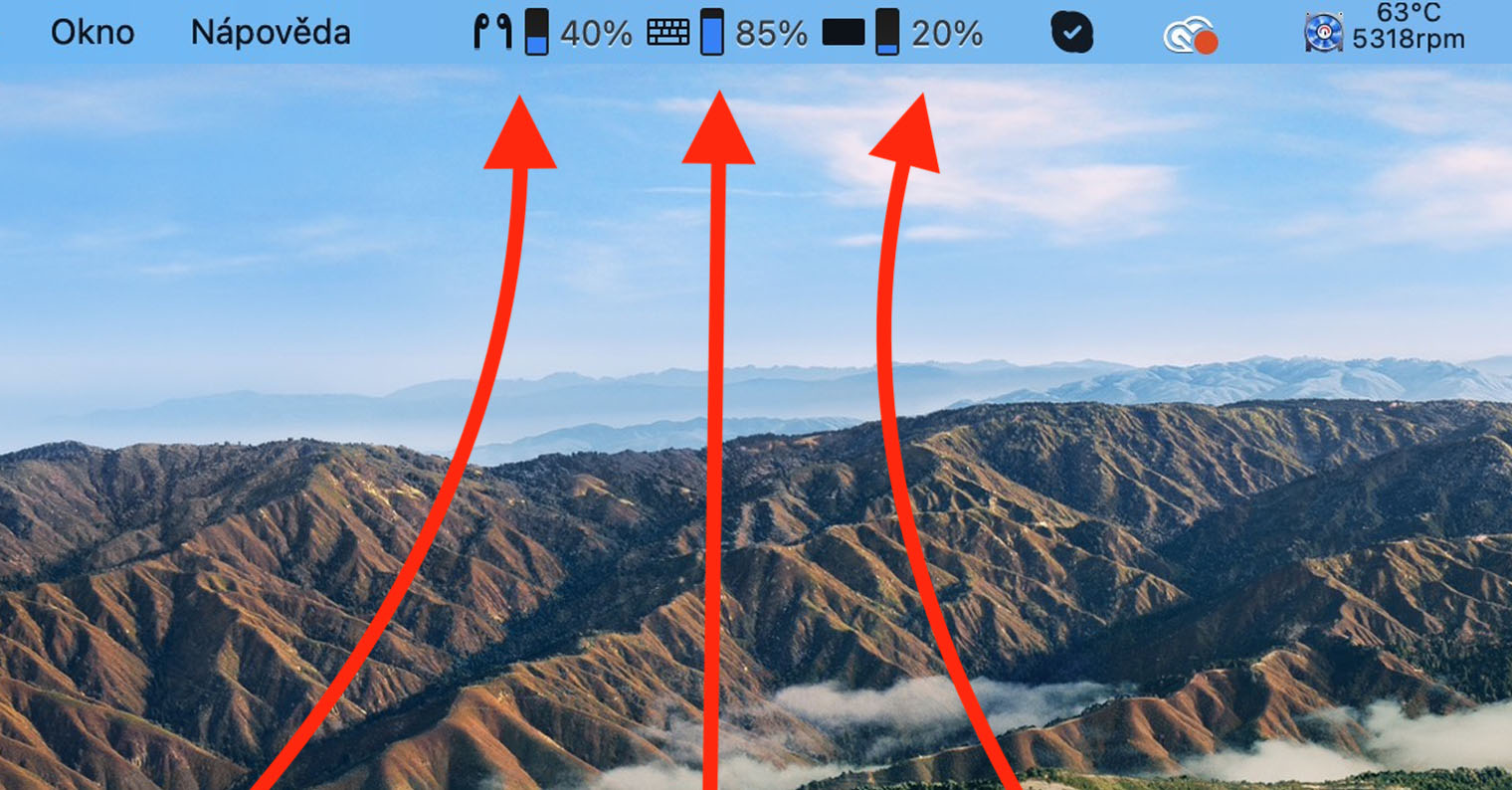
Apple Watch ಮತ್ತು iPhone ನಲ್ಲಿ ಸಂಪರ್ಕವನ್ನು ಪರಿಶೀಲಿಸಿ
ಆಪಲ್ ವಾಚ್ ಮತ್ತು ಐಫೋನ್ ಪರಸ್ಪರ ಸಂವಹನ ನಡೆಸಲು, ಈ ಎರಡೂ ಸಾಧನಗಳನ್ನು ಬ್ಲೂಟೂತ್ ಮೂಲಕ ಸಂಪರ್ಕಿಸುವುದು ಅವಶ್ಯಕ - ಇದರರ್ಥ ಬ್ಲೂಟೂತ್ ಎರಡೂ ಸಾಧನಗಳಲ್ಲಿ ಸಕ್ರಿಯವಾಗಿರಬೇಕು. ಆದ್ದರಿಂದ ಮೊದಲು ನೀವು ಐಫೋನ್ನಲ್ಲಿ ಬ್ಲೂಟೂತ್ ಅನ್ನು ಪರಿಶೀಲಿಸಬೇಕು. ಈ ಸಂದರ್ಭದಲ್ಲಿ, ನಿಯಂತ್ರಣ ಕೇಂದ್ರದಲ್ಲಿ ಪರಿಶೀಲಿಸಲು ನಾನು ಶಿಫಾರಸು ಮಾಡುವುದಿಲ್ಲ, ಆದರೆ ನೇರವಾಗಿ ಒಳಗೆ ನಾಸ್ಟಾವೆನಿ. ಈ ಸ್ಥಳೀಯ ಅಪ್ಲಿಕೇಶನ್ ಅನ್ನು ತೆರೆದ ನಂತರ, ವಿಭಾಗಕ್ಕೆ ಸರಿಸಿ ಬ್ಲೂಟೂತ್ ಮತ್ತು ಇಲ್ಲಿ ಸಂದರ್ಭಾನುಸಾರ ಬ್ಲೂಟೂತ್ ಸಹಾಯ ಸ್ವಿಚ್ಗಳನ್ನು ಆನ್ ಮಾಡಿ. ನಂತರ ಸಾಧನಗಳ ಪಟ್ಟಿಯಲ್ಲಿ ಮರೆಯಬೇಡಿ ಕೆಳಗೆ ನೀವು ವೇಳೆ ಪರಿಶೀಲಿಸಿ ಸಂಪರ್ಕಿಸಲಾಗಿದೆ ಆಪಲ್ ವಾಚ್ಗೆ. ಎಲ್ಲವೂ ಉತ್ತಮವಾಗಿದ್ದರೆ, ಆಪಲ್ ವಾಚ್ನಲ್ಲಿ ಸಂಪರ್ಕವನ್ನು ಪರಿಶೀಲಿಸುವುದು ಅವಶ್ಯಕ. ಮೊದಲನೆಯದಾಗಿ, ಅದು ಬೆಳಗು ತದನಂತರ ಒತ್ತಿರಿ ಡಿಜಿಟಲ್ ಕಿರೀಟ, ಇದು ನಿಮ್ಮನ್ನು ಅಪ್ಲಿಕೇಶನ್ಗಳ ಪಟ್ಟಿಗೆ ಕರೆದೊಯ್ಯುತ್ತದೆ. ನಂತರ ಇಲ್ಲಿ ಅಪ್ಲಿಕೇಶನ್ ಮೇಲೆ ಕ್ಲಿಕ್ ಮಾಡಿ ಸಂಯೋಜನೆಗಳು, ಅದರಲ್ಲಿ ನಂತರ ವಿಭಾಗಕ್ಕೆ ತೆರಳಿ ಬ್ಲೂಟೂತ್. ಇಲ್ಲೇನಾದರೂ ಇಳಿಯಿರಿ ಕೆಳಗೆ ಮತ್ತು ಅವರು ಆಪಲ್ ವಾಚ್ ಹೊಂದಿದ್ದರೆ ಪರಿಶೀಲಿಸಿ ಸಕ್ರಿಯ ಬ್ಲೂಟೂತ್.
ಸಾಧನಗಳು ಮತ್ತು ರೀಬೂಟ್ ನಡುವಿನ ಅಂತರ
ಮೇಲಿನ ಪ್ಯಾರಾಗ್ರಾಫ್ ಅನ್ನು ಬಳಸಿದರೆ, ನೀವು ಎರಡೂ ಸಾಧನಗಳಲ್ಲಿ ಬ್ಲೂಟೂತ್ ಸಕ್ರಿಯವಾಗಿರುವಿರಿ ಮತ್ತು ಸಂಪರ್ಕ ಸೆಟ್ಟಿಂಗ್ಗಳಲ್ಲಿ ಯಾವುದೇ ಸಮಸ್ಯೆ ಇಲ್ಲ ಎಂದು ನೀವು ಕಂಡುಕೊಂಡರೆ, ನಿಮ್ಮ Apple ವಾಚ್ ಐಫೋನ್ಗೆ ಸಂಪರ್ಕಿಸಲು ಬಯಸದಿರಲು ಇತರ ಸಾಧ್ಯತೆಗಳಿವೆ. ಹೆಚ್ಚಾಗಿ, ವಾಚ್ ಐಫೋನ್ಗೆ ಸಂಪರ್ಕಿಸಲು ಸಾಧ್ಯವಿಲ್ಲ ಏಕೆಂದರೆ ಅದು ತುಂಬಾ ದೂರದಲ್ಲಿದೆ. ಆಪಲ್ ವಾಚ್ ಅನ್ನು ಐಫೋನ್ನೊಂದಿಗೆ ಸಂಪರ್ಕಿಸಲು, ಎರಡೂ ಸಾಧನಗಳು ಬ್ಲೂಟೂತ್ ವ್ಯಾಪ್ತಿಯಲ್ಲಿರುವುದು ಅವಶ್ಯಕ ಎಂದು ಗಮನಿಸಬೇಕು, ಅಂದರೆ ಕೆಲವು ಮೀಟರ್ಗಳಲ್ಲಿ, ಗರಿಷ್ಠ ಹತ್ತಾರು ಮೀಟರ್. ಪ್ರತಿ ಇತರ ಅಡೆತಡೆಗಳು ಅಥವಾ ಗೋಡೆಯು ಬ್ಲೂಟೂತ್ ಶ್ರೇಣಿಯನ್ನು ಗಮನಾರ್ಹವಾಗಿ ಕಡಿಮೆ ಮಾಡುತ್ತದೆ ಎಂಬುದನ್ನು ನೆನಪಿನಲ್ಲಿಡಿ. ಆದ್ದರಿಂದ ವ್ಯಾಪ್ತಿಯು ತೆರೆದ ಪ್ರದೇಶದಲ್ಲಿ ಹಲವಾರು ಹತ್ತಾರು ಮೀಟರ್ ಆಗಿರಬಹುದು, ಆದರೆ ಮನೆಯಲ್ಲಿ ಗೋಡೆಗಳ ಕಾರಣದಿಂದಾಗಿ ವ್ಯಾಪ್ತಿಯನ್ನು ಕೆಲವು ಮೀಟರ್ಗಳಿಗೆ ಕಡಿಮೆ ಮಾಡಬಹುದು.
ನೀವು ಐಫೋನ್ನ ಬಳಿ ನಿಮ್ಮ ಗಡಿಯಾರವನ್ನು ಹೊಂದಿದ್ದರೆ, ಉತ್ತಮ ಹಳೆಯ ಮರುಪ್ರಾರಂಭವನ್ನು ಮರೆಯಬೇಡಿ. ಮೊದಲು, ಹಾಗೆ ಮಾಡುವ ಮೂಲಕ ನಿಮ್ಮ ಆಪಲ್ ವಾಚ್ ಅನ್ನು ರೀಬೂಟ್ ಮಾಡಿ ನೀವು ಸೈಡ್ ಬಟನ್ ಅನ್ನು ಹಿಡಿದುಕೊಳ್ಳಿ (ಡಿಜಿಟಲ್ ಕ್ರೌನ್ ಅಲ್ಲ) ಡೆಸ್ಕ್ಟಾಪ್ನಲ್ಲಿ ಕಾಣಿಸಿಕೊಳ್ಳುವವರೆಗೆ ಸ್ಲೈಡರ್ಗಳು. ನಂತರ ಸ್ವೈಪ್ ಮಾಡಿ ಸ್ಲೈಡರ್ ನಂತರ ಆರಿಸು. Na iPhone 8 ಮತ್ತು ಹಳೆಯದು ಹಿಡಿದುಕೊಳ್ಳಿ ಬದಿ/ಮೇಲ್ಭಾಗ ಬಟನ್, ಆನ್ iPhone X ಮತ್ತು ನಂತರ ನಂತರ ಪಕ್ಕದ ಬಟನ್ ಜೊತೆಗೂಡಿ ಪರಿಮಾಣವನ್ನು ಹೆಚ್ಚಿಸಲು ಬಟನ್, ಡೆಸ್ಕ್ಟಾಪ್ನಲ್ಲಿ ಸ್ಲೈಡರ್ಗಳು ಕಾಣಿಸಿಕೊಳ್ಳುವವರೆಗೆ. ಅದರ ನಂತರ ಸ್ವೈಪ್ ಮಾಡಿ ಸ್ಲೈಡರ್ ನಂತರ ಆಫ್ ಮಾಡಲು ಸ್ವೈಪ್ ಮಾಡಿ. ಅದನ್ನು ಆಫ್ ಮಾಡಿದ ನಂತರ ಎರಡೂ ಸಾಧನಗಳನ್ನು ಮರೆಯಬೇಡಿ ಪವರ್ ಬಟನ್ಗಳೊಂದಿಗೆ ಮತ್ತೆ ಆನ್ ಮಾಡಿ.
ನಿಮ್ಮ ವಾಚ್ ಅನ್ನು ನಿಮ್ಮ ಐಫೋನ್ನೊಂದಿಗೆ ಮರು-ಜೋಡಿಸಿ
ಮೇಲಿನ ಯಾವುದೇ ಸುಳಿವುಗಳು ನಿಮಗೆ ಸಹಾಯ ಮಾಡದಿದ್ದಲ್ಲಿ ಮತ್ತು ಗಡಿಯಾರವನ್ನು ಇನ್ನೂ ಐಫೋನ್ಗೆ ಸಂಪರ್ಕಿಸಲು ಸಾಧ್ಯವಾಗದಿದ್ದಲ್ಲಿ, ವಾಚ್ನ ಸಂಪೂರ್ಣ ಮರುಹೊಂದಿಕೆಯನ್ನು ನಿರ್ವಹಿಸುವುದು ಅಗತ್ಯವಾಗಿರುತ್ತದೆ. ನಿಮ್ಮ ಗಡಿಯಾರದ ಮೂಲಕ ನೀವು ಇದನ್ನು ಮರುಹೊಂದಿಸುತ್ತೀರಿ ನೀವು ಅನ್ಲಾಕ್ ಮಾಡಿ ತದನಂತರ ಒತ್ತಿರಿ ಡಿಜಿಟಲ್ ಕಿರೀಟ, ಇದು ನಿಮ್ಮನ್ನು ಅಪ್ಲಿಕೇಶನ್ಗಳ ಪಟ್ಟಿಗೆ ತರುತ್ತದೆ. ನಂತರ ಅಪ್ಲಿಕೇಶನ್ ಅನ್ನು ಇಲ್ಲಿ ತೆರೆಯಿರಿ ನಾಸ್ಟವೆನ್ ಮತ್ತು ವಿಭಾಗದ ಮೇಲೆ ಕ್ಲಿಕ್ ಮಾಡಿ ಸಾಮಾನ್ಯವಾಗಿ. ಒಮ್ಮೆ ನೀವು, ಇಳಿಯಿರಿ ಎಲ್ಲಾ ರೀತಿಯಲ್ಲಿ ಕೆಳಗೆ ಮತ್ತು ಬಾಕ್ಸ್ ಅನ್ನು ಕ್ಲಿಕ್ ಮಾಡಿ ಮರುಹೊಂದಿಸಿ. ಇಲ್ಲಿ, ನೀವು ಮಾಡಬೇಕಾಗಿರುವುದು ಒಂದು ಬಟನ್ ಅನ್ನು ಒತ್ತಿ ಡೇಟಾ ಮತ್ತು ಸೆಟ್ಟಿಂಗ್ಗಳನ್ನು ಅಳಿಸಿ ಮತ್ತು ಕ್ರಿಯೆಯನ್ನು ದೃಢೀಕರಿಸಿ. ಅದರ ನಂತರ, ನೀವು ಅಪ್ಲಿಕೇಶನ್ ಒಳಗೆ ಮಾತ್ರ ಅಗತ್ಯವಿದೆ ವಾಚ್ ಐಫೋನ್ನಲ್ಲಿ ನಿರ್ವಹಿಸಲಾಗಿದೆ ಹೊಸ ಜೋಡಣೆ. ಇದು ಸಾಫ್ಟ್ವೇರ್ ಸಮಸ್ಯೆಯನ್ನು ತಳ್ಳಿಹಾಕುತ್ತದೆ. ಗಡಿಯಾರವನ್ನು ಮರುಹೊಂದಿಸಲು ಸಹಾಯ ಮಾಡದಿದ್ದರೆ, ನಿಮ್ಮ ಸಾಧನಗಳಲ್ಲಿ ಒಂದಕ್ಕೆ ಹಾರ್ಡ್ವೇರ್ ಸಮಸ್ಯೆ ಇದೆ.
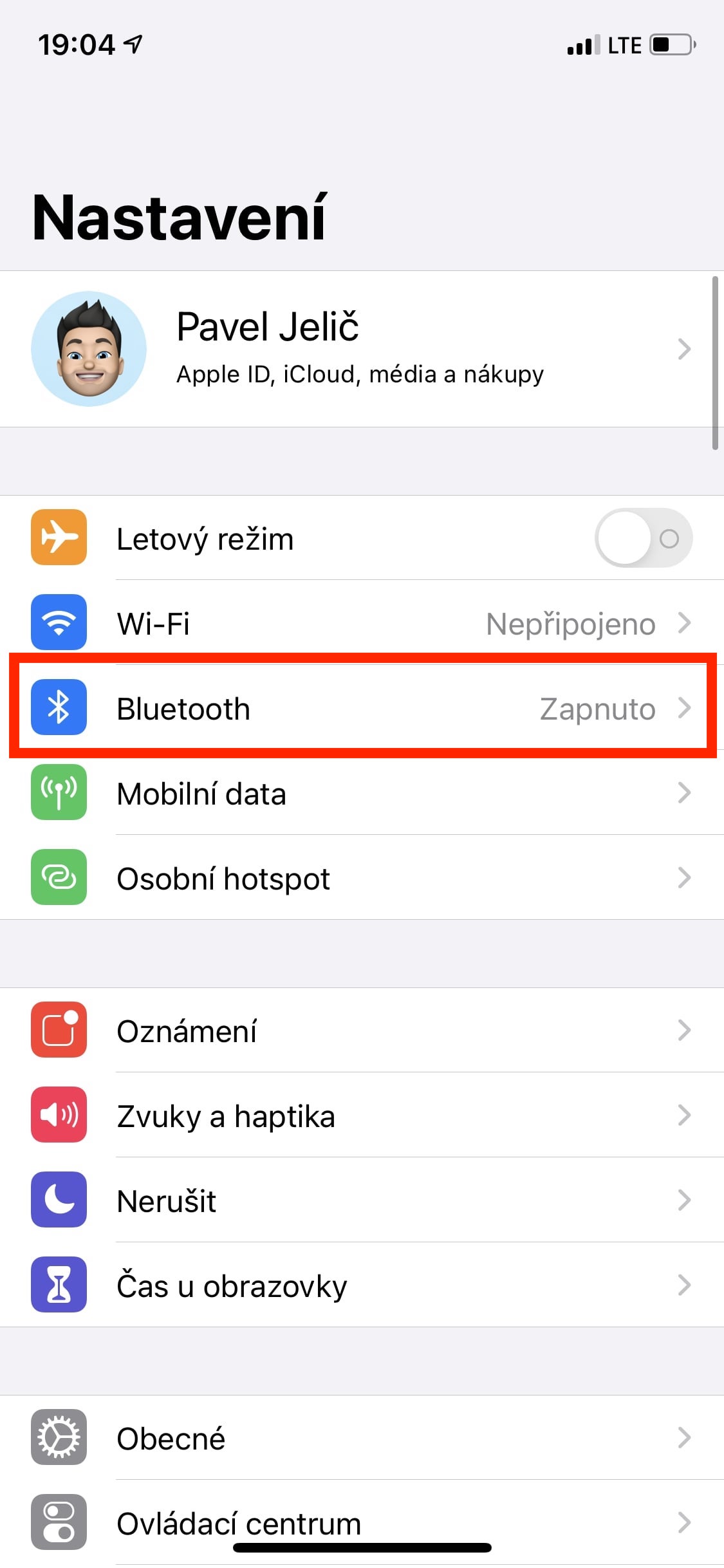

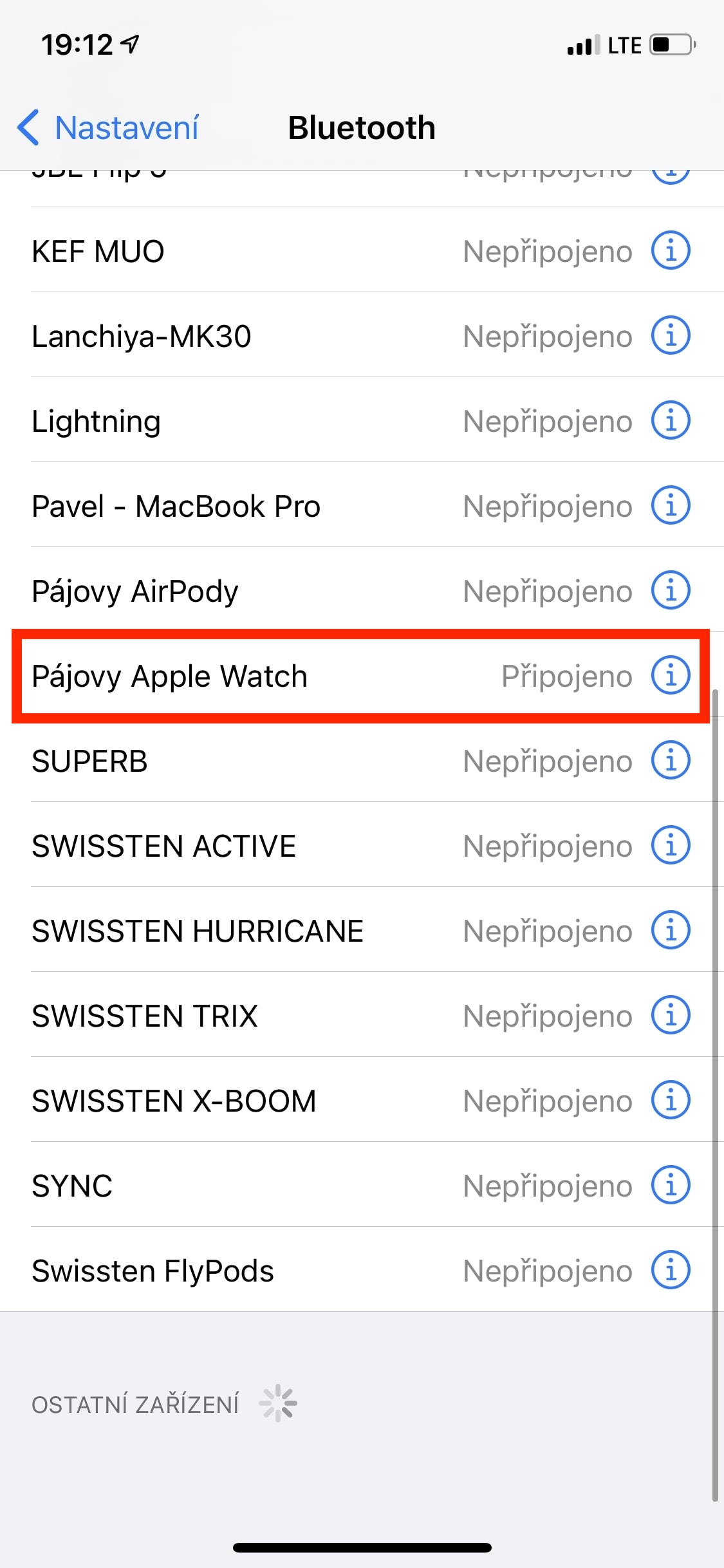

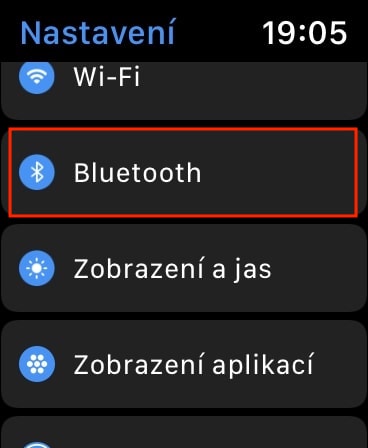
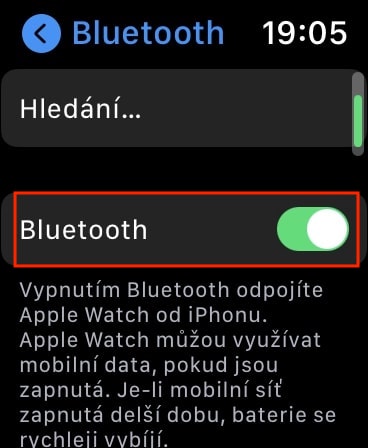



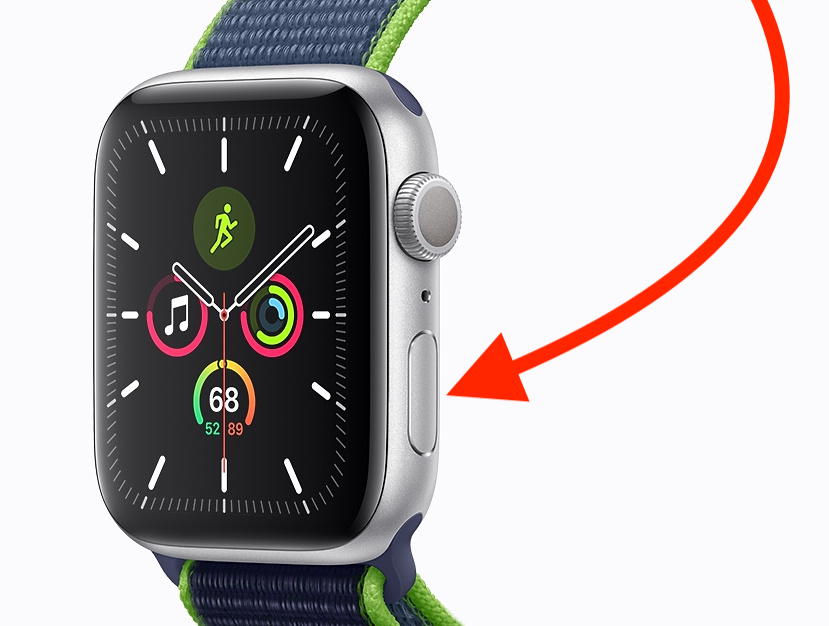



ನನ್ನ ಬಳಿ ಐಫೋನ್ 6 ಇದೆ ಮತ್ತು ನಾನು ಆಪಲ್ ವಾಚ್ ಖರೀದಿಸಲು ಬಯಸುತ್ತೇನೆ. ಅವರು ಸ್ಪಾರ್ ಮಾಡಲು ಹೋಗುತ್ತಿದ್ದಾರೆಯೇ?